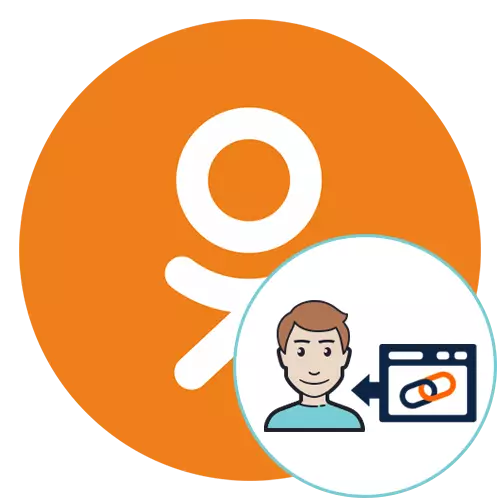
ఒక సామాజిక నెట్వర్క్లో వ్యక్తిగత పేజీని సృష్టిస్తున్నప్పుడు, క్లాస్మేట్స్ ప్రతి యూజర్ యాదృచ్ఛిక ప్రత్యేక ఐడెంటిఫైయర్ను కేటాయించబడుతుంది, ఇది ప్రొఫైల్ ద్వారా సూచించబడుతుంది. మీరు కోరుకుంటే, సెట్టింగులలో సంబంధిత మెనుని ఉపయోగించడం ద్వారా మీరు దానిని మార్చవచ్చు. నేడు మేము సాధ్యమైనంత సాధారణ మరియు త్వరగా ఎలా దొరుకుతుందని సూచిస్తున్నాయి.
మేము సహవిద్యార్థులలో ప్రొఫైల్కు లింక్ను మార్చుకుంటాము
మరోసారి, మీరు మీ స్వంత లింక్ను ఒకసారి మాత్రమే పేర్కొనవచ్చు, కాబట్టి మీరు ఈ సెట్టింగ్ను తీవ్రంగా తీసుకుంటారు. మీరు ఈ తదుపరి సారి చేయాలనుకుంటే మీరు మద్దతు సేవకు ఒక లేఖ చేయవలసి ఉంటుంది, అలాంటి అవసరం ఎందుకు ఉందో వివరిస్తుంది. పరిపాలనలో అన్నింటికీ ఈ ప్రశ్నను పరిగణనలోకి తీసుకోవడం లేదా మీ అనుకూలంగా లేనందున ఒక అవకాశం ఉంది.
మరింత సమాచారం కోసం, నేను అప్లికేషన్ లేదా సైట్ యొక్క మొబైల్ వెర్షన్ ద్వారా ప్రొఫైల్కు లింక్ను అడగాలనుకునే ఫోన్లు మరియు మాత్రల యజమానులను అందించాలనుకుంటున్నాను. ఈ సందర్భాలలో, మీరు సైట్ యొక్క పూర్తి వెర్షన్లో మాత్రమే అందుబాటులో ఉన్నందున, మీరు సెట్టింగ్ను మార్చలేరు. మీరు ఒక కంప్యూటర్కు ప్రాప్యత లేకపోతే, బ్రౌజర్ ద్వారా సైట్ను తెరవండి, మీరు "పూర్తి సైట్ సంస్కరణ" బటన్ను కనుగొని దానిపై క్లిక్ చేసి, రిబ్బన్ను తగ్గించుకోండి.
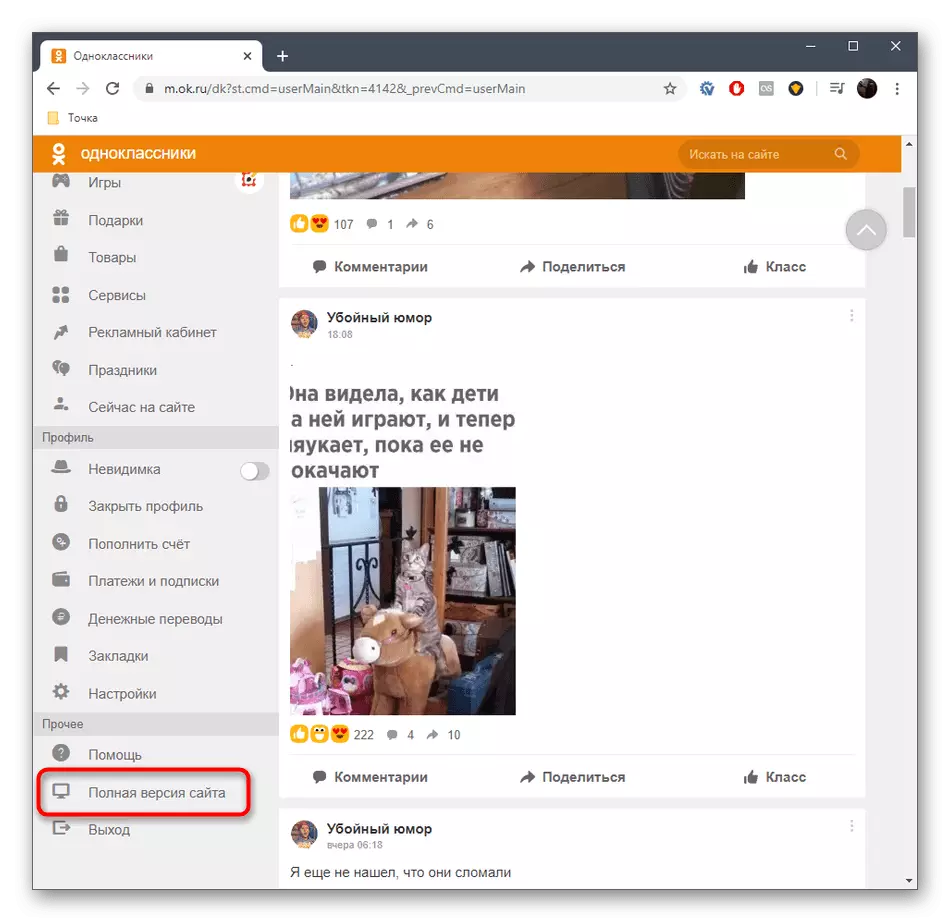
ఇప్పుడు, మేము అన్ని స్వల్ప తో క్రమబద్ధీకరించాడు మరియు ప్రతి ఒక్కరూ సైట్ యొక్క పూర్తి వెర్షన్ తెరిచినప్పుడు, మీరు పని యొక్క ప్రత్యక్ష పరిష్కారం తరలించవచ్చు. ఈ క్రింది విధంగా ఉంది:
- రిబ్బన్ను డౌన్ రన్, రెండవ బ్లాక్ లో, "నా సెట్టింగులు" స్ట్రింగ్ క్లిక్ చేయండి.
- "ప్రాథమిక" విభాగంలో, "ప్రొఫైల్ లింక్" ఫీల్డ్లో క్లిక్ చేయండి.
- దాని సృష్టి యొక్క నియమాలతో పరిచయం చేయడానికి నావిగేట్ చేయండి, అందువల్ల భవిష్యత్తులో మీ ఖాతా ఉల్లంఘనలకు ఈ పరిస్థితులకు బ్లాక్ చేయబడదు.
- అందించిన అన్ని సమాచారాన్ని అన్వేషించండి, ఆపై "సృష్టించు" బటన్పై క్లిక్ చేయండి.
- తగిన రంగంలో, ఒక కొత్త లింక్ను నమోదు చేయండి లేదా ప్రతిపాదిత స్వయంచాలకంగా ఎంపికను వదిలివేయండి, ఆపై సృష్టిని నిర్ధారించండి.
- ప్రొఫైల్ సూచన విజయవంతంగా సృష్టించబడింది అని మీకు తెలియజేయబడుతుంది.
- ఇది స్వయంచాలకంగా నవీకరించబడుతుంది మరియు ఇప్పుడు మీరు పేజీని లేదా ఏ ఇతర యూజర్ ద్వారా పేజీని తెరిచినప్పుడు, ఒక కొత్త చిరునామా చిరునామా బార్లో ప్రదర్శించబడుతుంది.

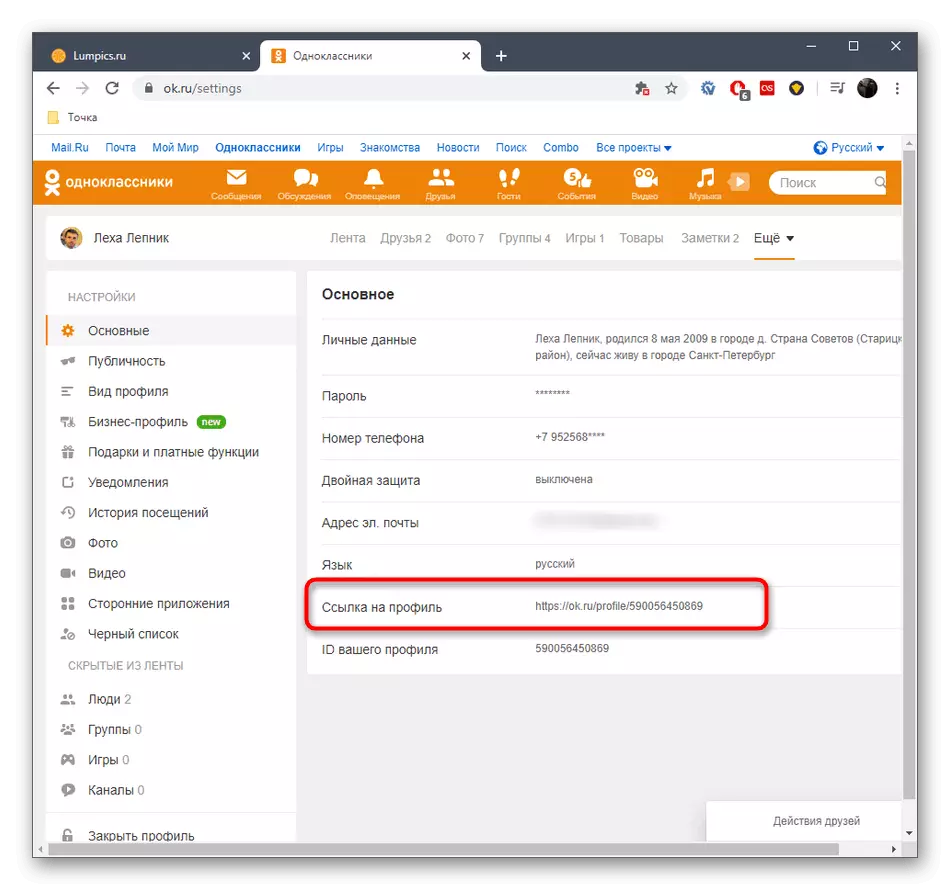
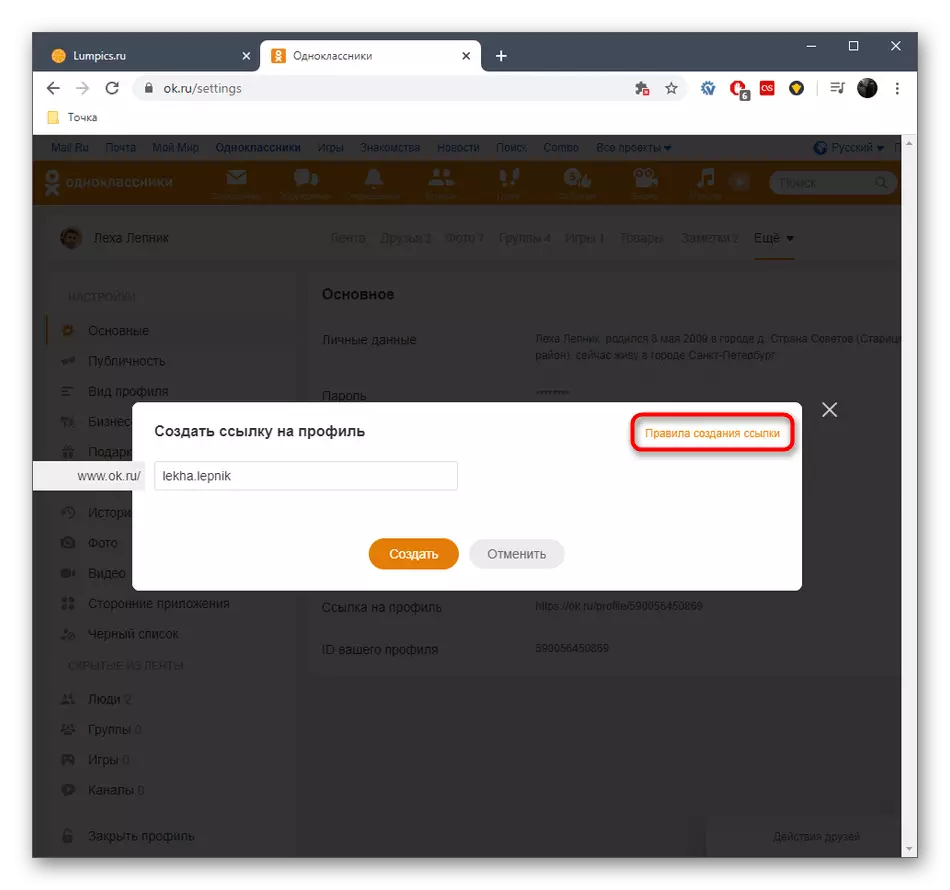
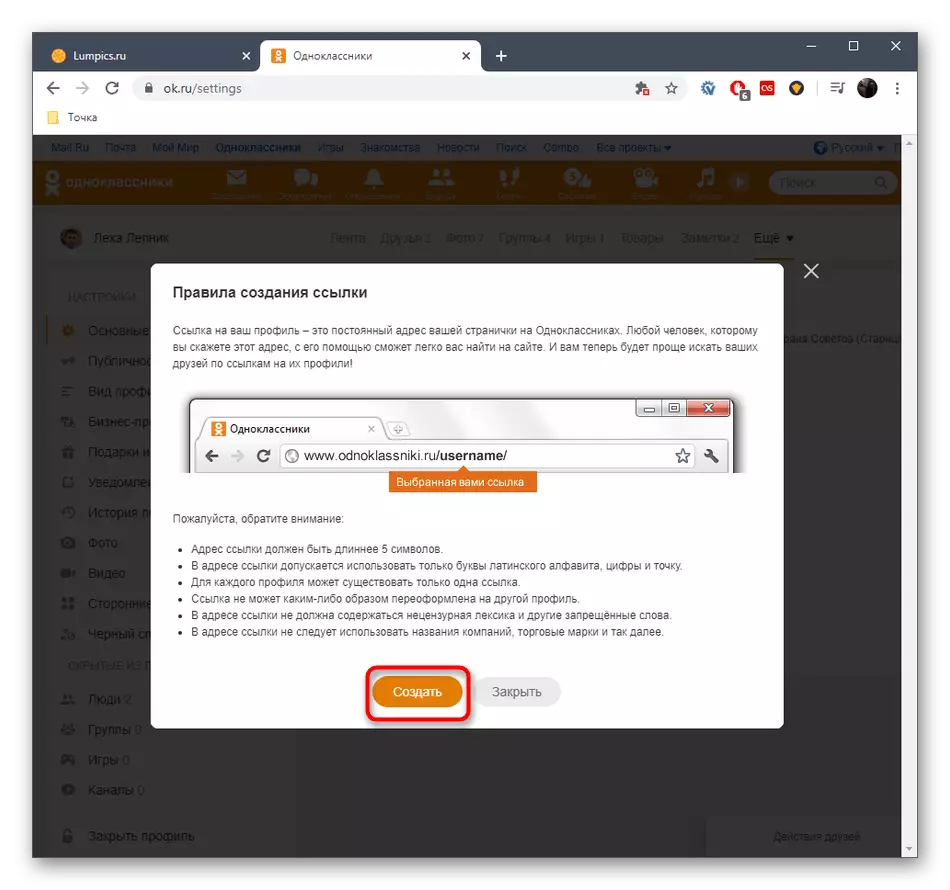
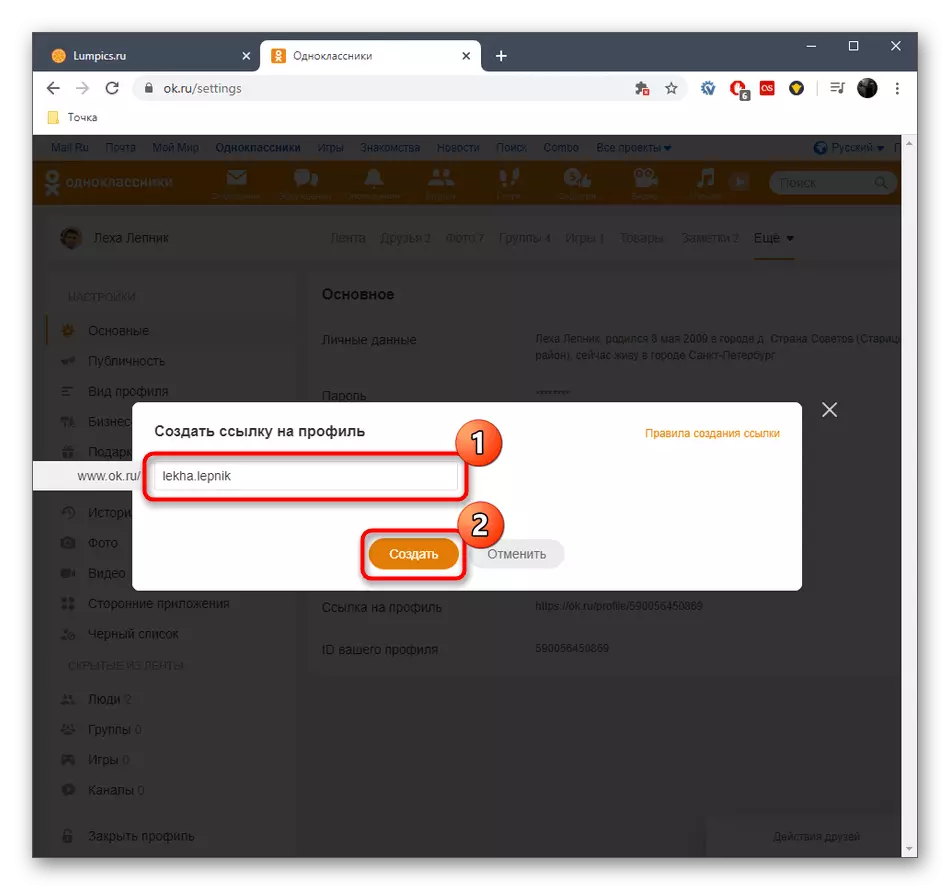
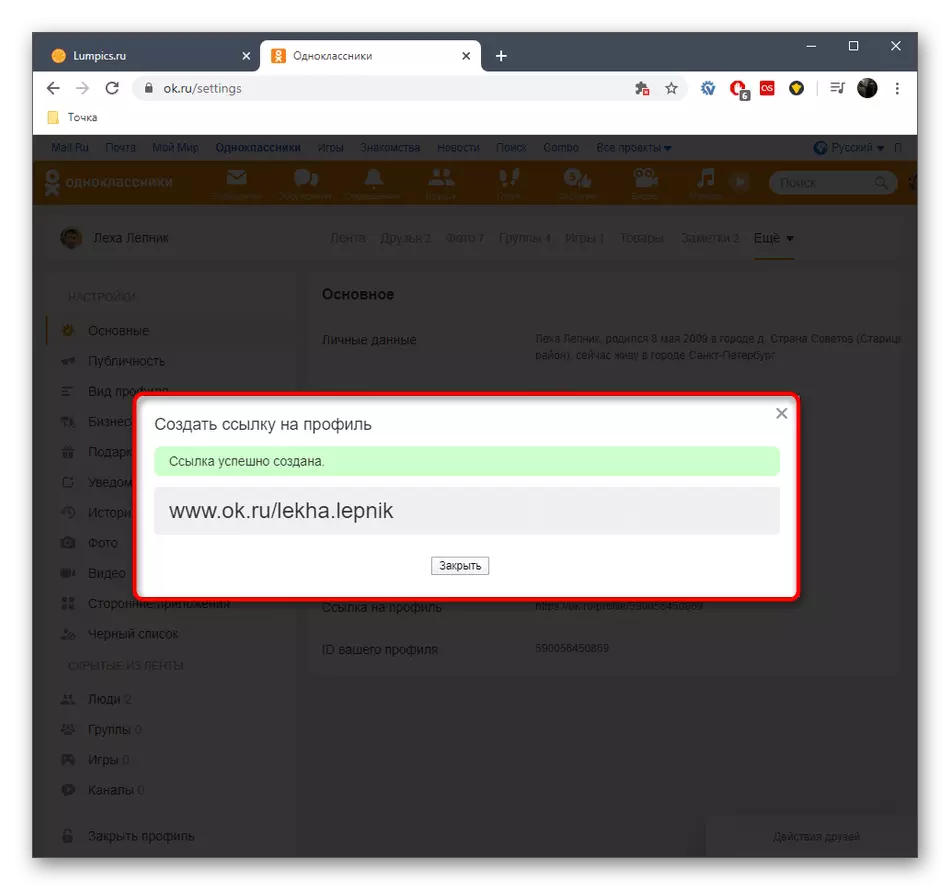
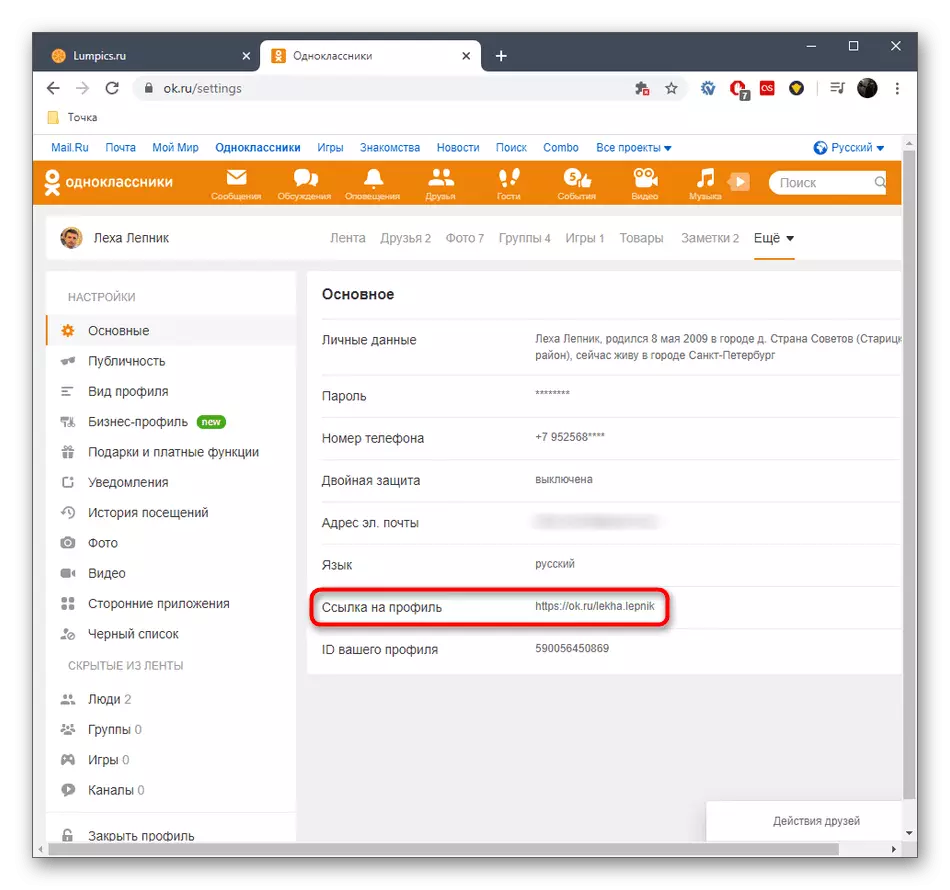
ఇటువంటి ఒక సాధారణ మార్గం, ఏ యూజర్ ఒకసారి తన ప్రొఫైల్కు లింక్ను మార్చవచ్చు, ఇది ఒక చిన్న, చిరస్మరణీయ లేదా అసాధారణంగా తయారవుతుంది. పై బోధన ఈ సమస్యను అర్థం చేసుకోవడానికి సాధ్యమవుతుంది, మరియు ఇప్పటికే ఉన్న అన్ని స్వల్పాలను కూడా వెల్లడిస్తుంది.
